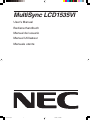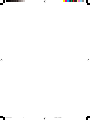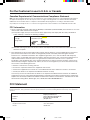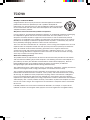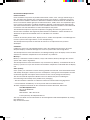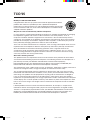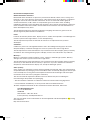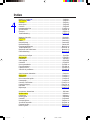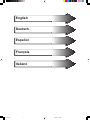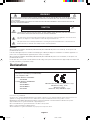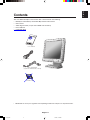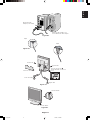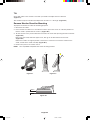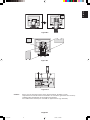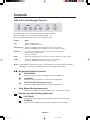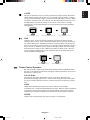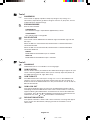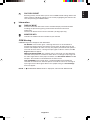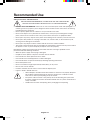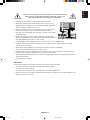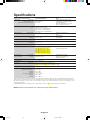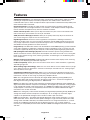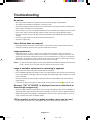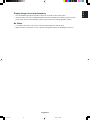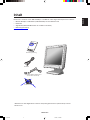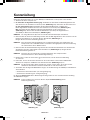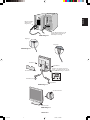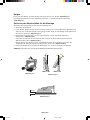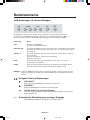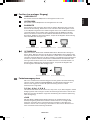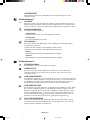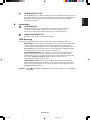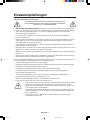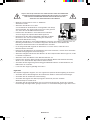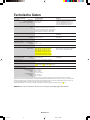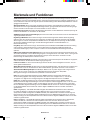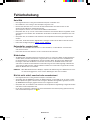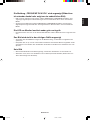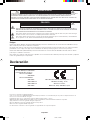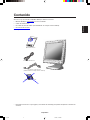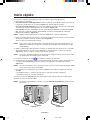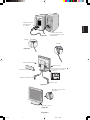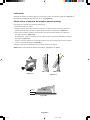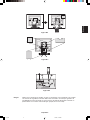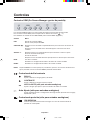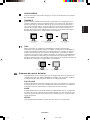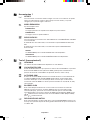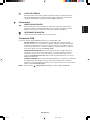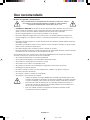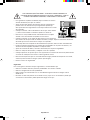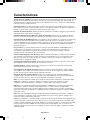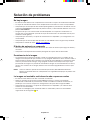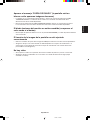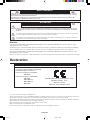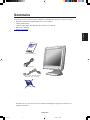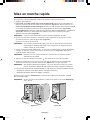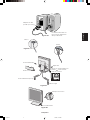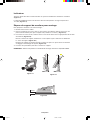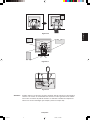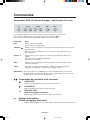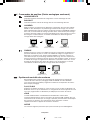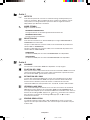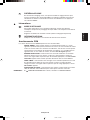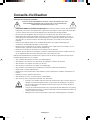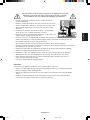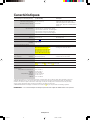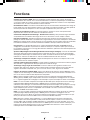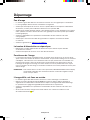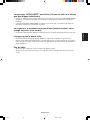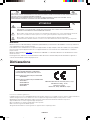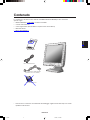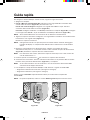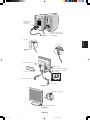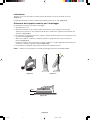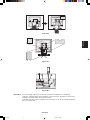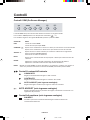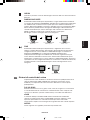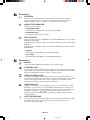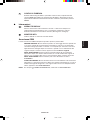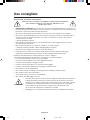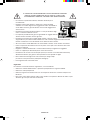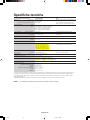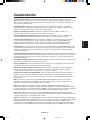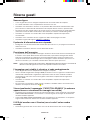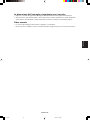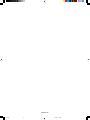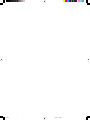NEC MultiSync® LCD1535VI Manuale del proprietario
- Categoria
- TV
- Tipo
- Manuale del proprietario
Questo manuale è adatto anche per

MultiSync LCD1535VI
User’s Manual
Bedienerhandbuch
Manual del usuario
Manuel Utilisateur
Manuale utente
00Cover_all.p65 2/26/02, 10:05 AM1

00Cover_all.p65 2/26/02, 10:05 AM2
La pagina si sta caricando...
La pagina si sta caricando...
La pagina si sta caricando...
La pagina si sta caricando...
La pagina si sta caricando...
La pagina si sta caricando...

English
Deutsch
Español
Français
Italiano
01b_English 2/26/02, 10:06 AM7
La pagina si sta caricando...
La pagina si sta caricando...
La pagina si sta caricando...
La pagina si sta caricando...
La pagina si sta caricando...
La pagina si sta caricando...
La pagina si sta caricando...
La pagina si sta caricando...
La pagina si sta caricando...
La pagina si sta caricando...
La pagina si sta caricando...
La pagina si sta caricando...
La pagina si sta caricando...
La pagina si sta caricando...
La pagina si sta caricando...
La pagina si sta caricando...
La pagina si sta caricando...
La pagina si sta caricando...
La pagina si sta caricando...
La pagina si sta caricando...
La pagina si sta caricando...
La pagina si sta caricando...
La pagina si sta caricando...
La pagina si sta caricando...
La pagina si sta caricando...
La pagina si sta caricando...
La pagina si sta caricando...
La pagina si sta caricando...
La pagina si sta caricando...
La pagina si sta caricando...
La pagina si sta caricando...
La pagina si sta caricando...
La pagina si sta caricando...
La pagina si sta caricando...
La pagina si sta caricando...
La pagina si sta caricando...
La pagina si sta caricando...
La pagina si sta caricando...
La pagina si sta caricando...
La pagina si sta caricando...
La pagina si sta caricando...
La pagina si sta caricando...
La pagina si sta caricando...
La pagina si sta caricando...
La pagina si sta caricando...
La pagina si sta caricando...
La pagina si sta caricando...
La pagina si sta caricando...
La pagina si sta caricando...
La pagina si sta caricando...
La pagina si sta caricando...
La pagina si sta caricando...
La pagina si sta caricando...
La pagina si sta caricando...
La pagina si sta caricando...
La pagina si sta caricando...
La pagina si sta caricando...
La pagina si sta caricando...
La pagina si sta caricando...
La pagina si sta caricando...
La pagina si sta caricando...
La pagina si sta caricando...
La pagina si sta caricando...
La pagina si sta caricando...

Italiano-1
PER EVITARE IL PERICOLO DI INCENDI O SCOSSE ELETTRICHE, NON ESPORRE L’UNITA’ A PIOGGIA O UMIDITA’. INOLTRE,
NON USARE LA SPINA POLARIZZATA DELL’UNITA’ CON UNA PRESA DI CAVO DI PROLUNGA O ALTRE PRESE A MENO CHE I
POLI DELLA SPINA SI INSERISCANO COMPLETAMENTE.
NON APRIRE LA CARROZZERIA POICHE’ ALL’INTERNO VI SONO COMPONENTI SOTTO ALTA TENSIONE. PER LA
MANUTENZIONE RIVOLGERSI A PERSONALE DI MANUTENZIONE QUALIFICATO.
ATTENZIONE PER EVITARE IL RISCHIO DI SCOSSA ELETTRICA, NON TOGLIERE IL COPERCHIO (O LA COPERTURA
POSTERIORE). ALL’INTERNO NON VI SONO PARTI MANUTENIBILI DALL’UTENTE. PER LA MANUTENZIONE
RIVOLGERSI A PERSONALE DI MANUTENZIONE QUALIFICATO.
Questo simbolo avverte l’utente che tensioni non isolate all’interno dell’unità possono essere sufficientemente elevate da
provocare scossa elettrica. Pertanto è pericoloso toccare in ogni modo qualsiasi componente interno all’unità.
Questo simbolo avverte l’utente che sono state incluse importanti informazioni relative al funzionamento
ed alla manutenzione dell’unità. Pertanto esse devono essere lette attentamente al fine di evitare l’insorgere di problemi.
ATTENZIONE
AVVERTENZA
PERICOLO DI SCOSSA ELETTRICA • NON APRIRE
Attenzione:
Quando si lavora con il Modello MultiSync LCD1535VI (LCD1535VI-BK) con alimentazione da 100-240V c.a. in Europa, utilizzare il
cavo di alimentazione fornito insieme al monitor.
In UK utilizzare il cavo di alimentazione con spina fusa approvato BS con tappo stampato, dotato di un fusibile nero (5 A) installato
per l’uso insieme a questa apparecchiatura. Se con l’apparecchiatura non viene fornito tale cavo di alimentazione, contattare il
proprio fornitore.
Quando si utilizza il MultiSync LCD1550X con alimentazione 100-240V c.a. in Australia, utilizzare il cavo di alimentazione fornito
insieme al monitor.
Per tutti gli altri casi, utilizzare un cavo di alimentazione adatto alla tensione alternata della presa di alimentazione, approvato e
conforme allo standard di sicurezza del proprio Paese.
ENERGYSTA R è un marchio registrato U.S.
In qualità di partner ENERGYSTA R
®
, NEC-Mitsubishi Electronics Display of America, Inc. ha stabilito che questo prodotto soddisfa le direttive di
efficienza energetica ENERGYSTA R . Il simbolo ENERGYSTA R non rappresenta l’approvazione EPA per nessun prodotto o servizio.
IBM PC/XT/AT, PS/2, MCGA, VGA, 8514/A e XGA sono marchi registrati di International Business Machines Corporation.
Apple and Macintosh sono marchi registrati di Apple Computer Inc.
Microsoft e Windows sono marchi registrati di Microsoft Corporation.
NEC è un marchio registrato di NEC Corporation.
Tutti gli altri marchi di fabbrica o marchi registrati sono proprietà dei loro rispettivi proprietari.
Dichiarazione
Dichiarazione del Costruttore
Con la presente si certifica che il monitor
a colori Modello MultiSync LCD1535VI
(LCD1535VI-BK) corrisponde alle norme
Direttiva del Consiglio Europeo 73/23/CEE:
–EN 60950
Direttiva del Consiglio Europeo 89/336/CEE:
–EN 55022
–EN 61000-2-3
–EN 61000-3-3
–EN 55024
ed è contrassegnato con
NEC-Mitsubishi Electric Visual Systems, Corp.
MS Shibaura Bldg., 13-23,
Shibaura 4-chome,
Minato-Ku, Tokyo 108-0023, Japan
07_italian 2/26/02, 10:07 AM1

Italiano-2
Italiano
Contenuto
La confezione* del vostro nuovo monitor LCD NEC-Mitsubishi MultiSync deve contenere
quanto segue:
• Monitor MultiSync LCD1550X con base inclinabile
•Cavo di alimentazione
•Cavo segnali video (mini D-SUB a 15 pin maschio verso DVI-A)
• Manuale Utente
• Disco d’installazione
* Conservare la confezione ed il materiale di imballaggio originali al fine del trasporto o della
spedizione del monitor.
Cavo segnali video (mini D-SUB a
15 pin maschio verso DVI-A)
Cavo di alimentazione
Manuale Utente
Disco d’installazione
07_italian 2/26/02, 10:07 AM2

Italiano-3
Figura A.1 Figura A.2
Guida rapida
Per collegare il monitor MultiSync LCD al sistema, seguire le seguenti istruzioni:
1. Spegnere il computer.
2. Per PC o Mac con uscita digitale DVI: Collegare il cavo segnali DVI-D al connettore della
scheda video del sistema (Figura A.1). Serrare tutte le viti.
Per PC con uscita analogica:
Collegare il cavo segnali mini D-SUB a 15 pin - DVI-A al
connettore della scheda video nel sistema (Figura A.2).
Per il Mac: Collegare l’adattatore cavo MultiSync Macintosh al computer (Figura B.1). Collegare
il cavo segnali mini D-SUB a 15 pin all’adattatore cavo MultiSync Macintosh (Figura B.1).
NOTA: Alcuni sistemi Macintosh non necessitano di un adattatore cavo Macintosh.
3. Togliere la copertura connettore. Collegare il cavo segnali DVI al connettore sul retro del monitor.
Posizionare il cavo segnali video (Figura C.1).
Rimettere la copertura connettore.
NOTA: Collegamenti errati dei cavi possono provocare funzionamento anomalo, danneggiare
la qualità del display o i componenti del modulo LCD e/o abbreviare la vita del modulo
stesso.
4. Rimuovere il coperchio del cavo di alimentazione, collegare un'estremità del cavo di
alimentazione alla presa c.a. sul retro del monitor e l'altra estremità alla presa di alimentazione
(Figura D.1). Sostituire il coperchio del cavo di alimentazione.
NOTA: Fare riferimento alla sezione „Attenzione“ di questo manuale per una scelta corretta del
cavo di alimentazione c.a.
5. Premere il punto con l’indicazione “ ” per rimuovere la copertura del connettore.
6. Controllare che l’interruttore “Vacanza” sulla destra del monitor sia in posizione ON. Accendere
il monitor con il pulsante di alimentazione (Figura E.1) e il computer.
NOTA: Vi sono due interruttori: uno sul lato destro e uno sul lato anteriore del monitor. NON
commutare on/off troppo velocemente.
7. Per completare il setup del monitor MultiSync LCD, utilizzare i seguenti comandi OSM:
• Regolazione automatica del contrasto (solo ingresso analogico)
• Regolazione automatica (solo ingresso analogico)
Vedere la sezione Controlli di questo Manuale Utente per la descrizione completa dei
controlli OSM.
NOTA: Per qualsiasi problema, vedere la sezione Ricerca guasti di questo manuale utente.
07_italian 2/26/02, 10:07 AM3

Italiano-4
Italiano
Figura B.1
Adattatore cavo
Macintosh
(non incluso)
I Macintosh G3 e G4 non
necessitano di un adattatore
cavo Macintosh
Ingresso 1
Ingresso 2
interruttore “Vacanza”
Pulsante di alimentazione
Cavo di alimentazione
Figura D.1
Figura C.1
Cavo segnali
Cavo segnali
Coperchio connettore
Figura E.1
Premere il punto con l’indicazione
“ ” per rimuovere la copertura
del connettore.
Cavo di alimentazione (EU)
07_italian 2/26/02, 10:07 AM4

Italiano-5
Figura G.1
36mm
Figura F.1
Figura F.2
Inclinazione
Afferrare con le mani entrambi i lati dello schermo del monitor e inclinare secondo necessità
(Figura F.1).
L’angolo d’inclinazione in avanti e indietro dell’LCD può variare tra -5°~30° (Figura F.2).
Rimozione del supporto monitor per il montaggio
Per predisporre il monitor a un diverso montaggio:
1. Scollegare tutti i cavi.
2. Sistemare il monitor con lo schermo rivolto verso il basso su una superficie non abrasiva.
(Sistemare lo schermo su una piattaforma di 36 mm, in modo che il supporto risulti parallelo alla
superficie.) (Figura G.1).
3. Per rimuovere la copertura posteriore, seguire le istruzioni indicate dalla freccia nel premere i due
lati del monitor (Figura G.2).
Sollevare il supporto, smontare la copertura superiore, quindi smontare anche la copertura
inferiore (Figura G.3).
Riportare il supporto alla sua posizione originale, togliere le 4 viti di collegamento del monitor con
il supporto, e sollevare il gruppo supporto (Figura G.4).
4. Per rimontare sul supporto, ripetere queste operazioni nell'ordine inverso.
NOTA: Utilizzare esclusivamente un metodo di montaggio alternativo compatibile VESA.
-5°
-30°
07_italian 2/26/02, 10:07 AM5

Italiano-6
Italiano
Attenzione: Per il montaggio utilizzare le viti fornite (4 pezzi). Per adempiere ai requisiti di
sicurezza, il monitor deve essere montato su un braccio che garantisca la necessaria
stabilità in considerazione del peso del monitor.
Il monitor LCD deve essere utilizzato esclusivamente con un braccio di tipo approvato
(per es. marchio GS).
Figura G.4
Figura G.2
Figura G.3
07_italian 2/26/02, 10:07 AM6

Italiano-7
Menu
Uscita dai controlli OSM.
Uscita dal menu principale OSM.
Sposta l’area evidenziata a sinistra o a destra per selezionare i menu di controllo.
Sposta l’area evidenziata in alto/in basso per selezionare uno dei comandi.
Sposta la barra a sinistra o destra per aumentare o diminuire la regolazione.
Attiva la funzione AUTO AGGIUST.
Permette di accedere al sottomenu.
Sposta l’area selezionata del menu principale a destra per selezionare uno dei
comandi.
Ripristina il menu di comando selezionato alle impostazioni di fabbrica.
Ripristina il comando selezionato alle impostazioni di fabbrica.
Controlli
Controlli OSM (On-Screen Manager):
I controlli OSM sulla parte anteriore del monitor funzionano nel seguente modo:
Per accedere all’OSM premere uno dei pulsanti di controllo ( / , -, +).
Per cambiare l’ingresso di segnale DVI/D-SUB, premere il pulsante NEXT.
NOTA: Quando si preme RESET nel menu principale e nel sottomenu, compare una finestra di
avviso che permette di annullare la funzione di RESET premendo il pulsante EXIT.
Controlli Luminosità/Contrasto
LUMINOSITÀ
Regola la luminosità dell’immagine e dello schermo.
CONTRASTO
Regola la luminosità dell’immagine in relazione allo sfondo.
AUTO AGGIUST (solo ingresso analogico)
Regola l’immagine visualizzata per ingressi video non standard.
AUTO AGGIUST (solo ingresso analogico)
Regola automaticamente la posizione immagine, la dimensione orizzontale e la
regolazione di precisione.
Controlli di posizione (solo ingresso analogico)
SIN./DEST.
Controlla la posizione orizzontale dell’immagine all’interno dell’area di
visualizzazione dell’LCD.
Comando
EXIT
CONTROL /
ADJUST -/+
NEXT
RESET
07_italian 2/26/02, 10:07 AM7

Italiano-8
Italiano
GIÙ/SU
Controlla la posizione verticale dell’immagine all’interno dell’area di visualizzazione
dell’LCD.
DIMENSIONE ORIZZ.
Aumentando o diminuendo questa impostazione, si regola la dimensione orizzontale.
La “funzione di regolazione AUTOMATICA” potrebbe darvi un’impostazione d’immagine
non soddisfacente, un’ulteriore messa a punto può essere effettuata utilizzando la
funzione “Dimensione ORIZZ.”. Per questo si potrebbe usare una configurazione Moiré.
Questa funzione potrebbe alterare la larghezza dell’immagine. Utilizzare dal menu i
comandi sinistra/destra per centrare l’immagine sullo schermo. Se la Dimensione
ORIZZ. è calibrata in modo errato, il risultato ottenuto è come quello
del disegno a sinistra. L’immagine deve essere omogenea.
FINE
Aumentando o diminuendo questa impostazione, si migliorano messa a fuoco,
nitidezza e stabilità dell’immagine. Aumentando o diminuendo questa impostazione,
si migliorano messa a fuoco, nitidezza e stabilità dell’immagine. La “funzione di
Regolazione AUTOMATICA” e la “Dimensione ORIZZ.” potrebbero darvi
un’impostazione d’immagine non soddisfacente; un’ulteriore regolazione fine può
essere effettuata utilizzando la funzione “Fine”. Aumentando o diminuendo questa
impostazione, si migliora messa a fuoco, nitidezza e stabilità dell’immagine. Per questo
si potrebbe usare una configurazione Moiré. Se il valore Fine è calibrato in modo errato,
il risultato ottenuto è come quello del disegno a sinistra. L’immagine deve essere
omogenea.
Sistemi di controllo del colore
L’impostazione di colore desiderata è selezionata attraverso la predisposizione di sei
colori (le impostazioni sRGB e NATIVO sono standard e non possono essere
modificate). La temperatura del colore aumenta o diminuisce in ciascun tipo di
predisposizione.
R,G,V,C,B,M,S
Aumenta o diminuisce il rosso, giallo, verde, ciano, blu, magenta e la saturazione
a seconda dell’elemento selezionato. Il cambiamento del colore compare sullo
schermo e la direzione (aumento o diminuzione) sarà evidenziata dalle barre.
sRGB
In ambiente desktop la modalità sRGB aumenta notevolmente la fedeltà del
colore di un singolo spazio colore standard RGB. Con questo ambiente a colori,
l’operatore può comunicare i colori nelle situazioni più comuni ed in modo
estremamente semplice senza il bisogno di una gestione dei colori a livello superiore.
NATIVO
Colore originale non regolabile presentato dal pannello LCD.
Valore della DIMENSIONE
ORIZZ. errato.
Valore della DIMENSIONE
ORIZZ. migliorato.
Valore della DIMENSIONE
ORIZZ. corretto.
Valore FINE errato.
Valore FINE corretto.
07_italian 2/26/02, 10:07 AM8

Italiano-9
Strumenti 1
NITIDEZZA
Questa funzione è digitalmente in grado di mantenere l’immagine nitida con
qualsiasi temporizzazione. Per ottenere un’immagine più netta o morbida è
possibile regolare a piacere, e impostare per diverse temporizzazioni.
MODALITÀ ESPANSIONE
Imposta il metodo di zoom.
ESPANSIONE ORIZZ.
L’immagine viene allargata in orizzontale di circa il doppio.
ESPANSIONE VERT.
L’immagine è modificabile in verticale.
SELEZIONE DVI
Questa funzione seleziona i dati EDID per il segnale ANALOGICO o per il segnale
DIGITALE sull'input DVI.
Quando il DVI-D è collegato al DVI, si raccomanda di impostare la selezione DVI su
DIGITALE.
Quando il DVI-A è collegato a DVI, si raccomanda di impostare la selezione DVI su
ANALOGICO.
DIGITALE
Sono disponibili i DATI EDID per l'input DIGITALE DVI.
ANALOGICO
Sono disponibili i DATI EDID per l'input ANALOGICO DVI.
Strumenti 2
LINGUA
I menu di controllo OSM sono disponibili in sette diverse lingue.
POSIZIONE OSM
Si può scegliere dove si desidera venga visualizzata l’immagine di controllo OSM
sullo schermo. Selezionando la posizione OSM si può posizionare manualmente il
menu di controllo OSM a sinistra, a destra, in alto o in basso.
TEMPO DI SPEGN. OSM
Il menu di controllo OSM rimarrà visualizzato finché è in uso. Nel sottomenu di
tempo di spegn. OSM, è possibile selezionare l’intervallo di tempo passato il quale,
nel caso non venga premuto nessun tasto, scompare il menu OSM. Le scelte
preimpostate sono di 10, 20, 30, 45, 60 e 120 secondi.
OSM BLOCCATO
Questo comando blocca completamente l’accesso a tutte le funzioni di controllo
OSM. Se si cerca di attivare i comandi OSM in modalità di blocco, compare una
schermata indicante che i comandi OSM sono bloccati. Per attivare la funzione di
OSM bloccato, premere , quindi e tenerli premuti simultaneamente. Per
disattivare la funzione di OSM bloccato, premere , quindi e tenerli premuti
simultaneamente.
NOTIF. RISOLUZIONE
La risoluzione ottimale è di 1024 x 768. Se è selezionato ON, sullo schermo dopo
30 secondi apparirà un messaggio di notifica relativamente al fatto che la
risoluzione non è 1024 x 768.
07_italian 2/26/02, 10:07 AM9

Italiano-10
Italiano
CONFIG. DI FABBRICA
Selezionando Config. di fabbrica è possibile resettare tutte le impostazioni dei
comandi OSM riportandole alle configurazioni di fabbrica. È possibile resettare
impostazioni individuali selezionando il relativo comando e premendo il pulsante
RESET.
Informazioni
MODALITÀ DISPLAY
Fornisce informazioni sulla risoluzione corrente e i dati tecnici compresa la
temporizzazione preimpostata in uso e le frequenze orizzontali e verticali.
Aumenta o diminuisce la risoluzione corrente (Solo ingresso analogico).
MONITOR INFO.
Indica il modello e i numeri di serie del monitor.
Avvertenza OSM
I menu di avvertenza OSM scompaiono quando si preme il pulsante Exit.
NESSUN SEGNALE: Questa funzione produce un messaggio d'avviso quando non
vi è nessun segnale di sincronizzazione orizzontale o verticale e raccomanda di
controllare tutti gli input video su monitor e sul computer per assicurarsi che siano
opportunamente collegati. Dopo l’accensione o quando vi è un cambiamento del
segnale di input o il video è inattivo, apparirà la finestra Nessun segnale.
NOTIF. RISOLUZIONE: Questa funzione consiglia l’utilizzo di una risoluzione
ottimizzata. Dopo aver attivato l’alimentazione, in caso di modifica del segnale di
ingresso o se il segnale video non ha una risoluzione adatta, compare la finestra
NOTIF. RISOLUZIONE. Questa funzione può essere disattivata nel menu
STRUMENTI.
FUORI TOLLERANZA: Questa funzione fornisce raccomandazioni sulla risoluzione
ottimizzata e la frequenza di rinfresco. Dopo aver attivato l’alimentazione, in caso di
modifica del segnale di ingresso o se il segnale video non ha una temporizzazione
adatta, apparirà il menu Fuori tolleranza.
NOTA: Se compare CAMBIA SELEZIONE DVI, commutate su SELEZIONE DVI.
07_italian 2/26/02, 10:07 AM10

Italiano-11
ATTENZIONE
Uso consigliato
Precauzioni di sicurezza e manutenzione
PER UNA RESA OTTIMALE, ATTENERSI ALLE SEGUENTI ISTRUZIONI
PER L’INSTALLAZIONE E L’UTILIZZO DEL MONITOR LCD A
COLORI MULTISYNC:
• NON APRIRE IL MONITOR. All’interno non ci sono parti manutenibili dall’utente e l’apertura o la
rimozione di coperture può esporre a scosse pericolose o ad altri rischi. Per la manutenzione fare
riferimento a personale di manutenzione qualificato.
• Non versare alcun liquido all’interno della carrozzeria, né usare il monitor vicino all’acqua.
• Non inserire alcun tipo di oggetto nelle fessure della carrozzeria, poiché esso potrebbe venire a
contatto con punti a tensione pericolosa, il che può essere dannoso o fatale o può causare
scosse elettriche, incendio
o guasto dell’apparecchiatura.
• Non appoggiare oggetti pesanti sul cavo di alimentazione. Il danneggiamento del cavo può
provocare scosse o incendio.
• Non posare il prodotto su un carrello, un supporto o un tavolo inclinato
o instabile. Il monitor potrebbe cadere danneggiandosi seriamente.
• Non posare alcun oggetto sul monitor e non usarlo all’aperto.
• Il tubo fluorescente collocato nel monitor LCD contiene mercurio. Attenersi alle leggi o
regolamenti dell’amministrazione locale per smaltire adeguatamente questo tubo.
Scollegare immediatamente il monitor dalla presa a muro e rivolgersi
a personale di manutenzione qualificato se si verificano le seguenti condizioni:
• Il cavo di alimentazione o la presa sono danneggiati.
•E’ stato versato del liquido o sono caduti oggetti nel monitor.
• Il monitor è stato esposto a pioggia o acqua.
• Il monitor è stato fatto cadere o la carrozzeria è danneggiata.
• Il monitor non funziona regolarmente seguendo le istruzioni d’uso.
• Non piegare il cavo di alimentazione.
• Non usare il monitor in ambienti con alta temperatura, umidità, polverosi o oleosi.
• Non coprire le prese d’aria del monitor.
• Se il monitor è rotto, non toccare i cristalli liquidi.
• Se il vetro è rotto. Maneggiare con cura.
• Lasciare spazio attorno al monitor per una adeguata ventilazione per permettere
la dissipazione del calore. Non ostruire le aperture di ventilazione o mettere il
monitor vicino a radiatori o altre fonti di calore. Non mettere nulla sopra il monitor.
• Il connettore del cavo di alimentazione è il mezzo principale per scollegare il
sistema dalla rete di alimentazione. Il monitor deve essere posto vicino
ad una presa di alimentazione facilmente accessibile.
• Maneggiare con cura durante il trasporto. Conservare l’imballo per il trasporto.
07_italian 2/26/02, 10:07 AM11

Italiano-12
Italiano
IL CORRETTO POSIZIONAMENTO E REGOLAZIONE DEL MONITOR
RIDUCE L’AFFATICAMENTO DI OCCHI, SPALLE E COLLO. NEL
POSIZIONARE IL MONITOR, CONTROLLARE QUANTO SEGUE:
•Per ottenere le prestazioni ottimali, attendere 20 minuti per il
riscaldamento.
• Regolare l’altezza del monitor in modo che la parte alta dello
schermo sia a livello degli occhi o leggermente sotto. Guardando il
centro dello schermo, gli occhi devono essere rivolti leggermente
verso il basso.
•Posizionare il monitor ad almeno 40 cm e a non più di 70 cm dagli
occhi. La distanza ottimale è 58 cm.
•Far riposare periodicamente gli occhi guardando un oggetto lontano
almeno 6 metri. Chiudere sovente gli occhi.
•Posizionare il monitor ad un angolo di 90° rispetto a finestre o altre
sorgenti di luce per ridurre il riflesso della luce sullo schermo. Regolare l’inclinazione del
monitor in modo che le luci del soffitto non si riflettano sullo schermo.
• Se la luce riflessa rende difficoltosa la visione dello schermo, usare un filtro anti riflesso.
• Pulire la superficie del monitor LCD con un panno senza pelo e non abrasivo. Non usare
detersivi o pulivetro!
• Regolare i controlli di luminosità e contrasto del monitor per migliorare la leggibilità.
• Usare un supporto per documenti posto vicino allo schermo.
•Posizionare ciò che viene osservato più spesso (lo schermo o il materiale di riferimento)
direttamente davanti, per girare il meno possibile la testa quando si digita.
• Non visualizzare immagini fisse sullo schermo per lungo tempo
per evitare la loro persistenza (effetti post-immagine).
•Fare regolarmente esami della vista.
Ergonomia
Per ottenere il massimo beneficio ergonomico, si raccomanda di:
• Utilizzare i controlli di dimensione e posizione preimpostati con segnali standard.
• Utilizzare i colori preimpostati.
• Utilizzare segnali non interallacciati con una frequenza di rinfresco verticale compresa tra
60-75 Hz.
• Non usare come colore primario il blu su uno sfondo scuro poiché è difficile da vedere e può
affaticare gli occhi per contrasto insufficiente.
07_italian 2/26/02, 10:07 AM12

Italiano-13
16.777.216
Da 30 kHz a 60 kHz
Da 50 Hz a 75 Hz
640 x 350 a 31,5 Hz a 70,1 Hz*
1
640 x 480 a 35 Hz a 75 Hz*
1
720 x 400 a 31,5 Hz a 70,1 Hz*
1
800 x 600 a 35,2 Hz a 75 Hz*
1
832 x 624 a 49,7 Hz a 74,5 Hz*
1
1024 x 768 a 48,4 Hz a 75 Hz*
2
c.a. 100-240 V a 50-60 Hz
1 A a 100-240 V
Specifiche del monitor (NL1502)
Modulo LCD Diagonale:
Dimensione dell’immagine visibile:
Risoluzione naturale (numero Pixel):
Colori schermo Ingresso analogico:
Campo sincronizzazione Orizzontale:
Verticale:
Risoluzione supportate Orizzontale:
Alimentazione
Segnale d’ingresso Video:
Sincr.:
Assorbimento di corrente
Modello MultiSync LCD1535VI
(LCD1535VI-BK)
38 cm/15 pollici
38 cm/15 pollici
1024 x 768
DVI-I (TMDS)
Sincronizzazione separata. Livello TTL
Sinc. orizzontale. Positivo/Negativo
Sinc. verticale. Positivo/Negativo
Sinc. composita Positivo/Negativo
Note
Matrice attiva; display a cristalli liquidi (LCD)
con transistor a film sottile (TFT); passo tra i
punti 0,297 mm; 300cd/m
2
luminescenza
bianca, rapporto di contrasto tipico 450:1
A seconda della scheda video usata.
Automatica
Automatica
Alcuni sistemi potrebbero
non supportare tutti i modi elencati.
Specifiche tecniche
Angolo visivo Sinistra/destra:
Su/Giù:
± 75°
-60° a +50°
304 mm/12,0 pollici
228 mm/9,0 pollici
Area di visualizzazione Orizzontale:
Area (Portrait) Verticale:
Dipende dalla temporizzazione di segnale
usata e non include il bordo.
Ingresso digitale DVI
TMDS, 80 MHz max., Collegamento Singolo
436 mm (L) x 473 mm (A) x 183 mm (P)
17,16 pollici (L) x 18,6 pollici (A) x 7,2 pollici (P)
Dimensioni Orizzontale:
Peso
4.8 kg (10,6 libbre)
Tempo formazione immagine
25 min. (std) tr=6 min, tf=19 min
*1 Risoluzioni interpolate: Quando si usano risoluzioni inferiori al numero di pixel del modulo LCD, il testo può apparire differente. Questo
è normale e necessario per tutte le tecnologie flat panel attuali quando non visualizzano risoluzioni naturali a schermo completo. Nelle
tecnologia flat panel, ogni punto sullo schermo in realtà è un pixel; pertanto, per espandere le risoluzioni a schermo completo, bisogna
interpolare la risoluzione.
*2 NEC-Mitsubishi Electronics Display consiglia una risoluzione di 60 Hz per una prestazione ottimale dello schermo.
NOTA: Le specifiche tecniche possono essere variate senza preavviso.
5 °C a 35 °C
Da 30% a 80%
Da 0 a 3.050 m
Da -20 °C a +60 °C
Da 10% a 85%
Da 0 a 14.000 m
Condizioni ambientali
Temperatura di funzionamento:
Umidità:
Altitudine:
Temperatura di immagazzinamento:
Umidità:
Altitudine:
07_italian 2/26/02, 10:07 AM13

Italiano-14
Italiano
Caratteristiche
Controllo colore sRGB: Un nuovo standard di gestione ottimizzata del colore che permette
l’adattamento del colore sugli schermi dei computer e su altre periferiche. sRGB, basato sullo spazio
colore calibrato, permette una rappresentazione ottimale del colore e compatibilità all’indietro con
altri comuni standard di colore.
Ingombro ridotto: Rappresenta la soluzione ideale per ambienti che richiedono alta qualità
dell’immagine ma con limitazioni di dimensione e peso. Le dimensioni ridotte e la leggerezza del
monitor ne permettono un facile trasporto da un luogo all’altro.
Sistema di controllo del colore: Permette la regolazione dei colori dello schermo e la
personalizzazione della precisione dei colori per diversi standard.
Controlli OSM (On-Screen Manager): Permette di regolare in modo semplice e rapido tutti gli
elementi dell’immagine visualizzata mediante l’utilizzo di un semplice menu su schermo.
Caratteristiche ErgoDesign: Sfrutta l’ergonomia per migliorare l’ambiente di lavoro, proteggere
la salute dell’utente e risparmiare denaro. A titolo di esempio si citano i controlli OSM per la
regolazione dell’immagine facile e veloce, la base inclinabile per un migliore angolo di visione,
l’ingombro ridotto e la conformità alle linee guida per una bassa emissione MPRII ke TCO.
Plug and Play: La soluzione Microsoft con il sistema operativo Windows 95/98/2000 facilita il setup
e l’installazione permettendo l’invio da parte del monitor delle sue caratteristiche (come dimensione
schermo e risoluzioni supportate) direttamente al sistema, con ottimizzazione automatica delle
prestazioni del monitor.
Sistema IPM (Intelligent Power Manager): Fornisce metodi di risparmio energetico innovativi che
permettono al monitor di ridurre il consumo di potenza quando è acceso ma non usato, consentendo
un risparmio di due terzi del costo in energia, riducendo le emissioni e i costi di condizionamento
dell’ambiente di lavoro.
Tecnologia a multifrequenza: Regola automaticamente il monitor alla frequenza di scansione della
scheda video, visualizzando così la risoluzione voluta.
FullScan Capability: Permette di utilizzare l’intero schermo con la maggior parte delle risoluzioni,
espandendo significativamente la dimensione dell’immagine.
Tecnologia ad ampio angolo di visuale: Permette all’utente di guardare il monitor da qualsiasi
angolo (±75° gradi) e da qualsiasi orientamento – verticale o orizzontale. Fornisce angoli di
visualizzazione completi a ±75°, in alto, in basso, a sinistra o a destra.
Interfaccia standard di montaggio VESA: Permette agli utenti di montare il monitor MultiSync su
qualsiasi braccio o supporto di montaggio VESA standard (passo 75 mm) fornito da terze parti.
Permette al monitor di essere montato su una parete o braccio usando un opportuno dispositivo
fornito da terzi.
DVI-I: Interfaccia integrata ratificata dal DDWG (Digital Display Working Group) che permette
entrambi i connettori digitale ed analogico attraverso una sola porta. “I” indica l’integrazione sia
digitale che analogica. La parte digitale è basata su TMDS.
DVI-D: Subset di DVI solo digitale ratificato dal DDWG (Digital Display Working group) per le
connessioni digitali tra calcolatore e display. Essendo solo digitale, il connettore DVI-D non supporta
l’analogico. Essendo un connettore basato su TMDS, è necessario solamente un semplice adattatore
per la compatibilità tra DVI-D ed altri connettori digitali basati su TMDS quali DPF e P&D.
DVI-A: Subset di DVI solo analogico ratificato dal DDWG (Digital Display Working group) per le
connessioni analogiche tra calcolatore e display. Essendo soltanto analogico, il connettore DVI-A non
supporta il digitale e/o un connettore D-sub a 15pin.
P&D: Plug and Display - Standard VESA per interfacce di monitor digitale flat panel. È più potente di
DFP poiché permette altre opzioni attraverso un solo connettore (opzioni come USB, video analogico
e IEEE-1394-995). Il comitato VESA ha riconosciuto che DFP è un subset di P&D. Essendo
un connettore basato su TMDS (per i pin di ingresso digitali), è necessario solamente un semplice
adattatore per la compatibilità tra P&D ed altri connettori digitali basati su TMDS quali DVI e DFP.
07_italian 2/26/02, 10:07 AM14

Italiano-15
Ricerca guasti
Nessuna figura
• Il cavo segnali deve essere collegato completamente alla scheda video del computer.
• La scheda video deve essere completamente inserita nel suo slot.
• Controllare che l’interruttore “Vacanza” sia in posizione ON. L’interruttore di alimentazione sulla
parte anteriore e l’interruttore di alimentazione del computer devono essere in posizione ON.
• Assicurarsi che sulla scheda video o sul sistema usato sia stato selezionato un modo supportato.
(Consultare il manuale della scheda video o del sistema per cambiare il modo della grafica).
• Controllare se il monitor e la scheda video sono compatibili e rispettano le impostazioni
raccomandate.
• Controllare che il connettore del cavo segnali non abbia contatti piegati o rientrati.
• Controllare l’ingresso di segnale, “INPUT 1” o “NPUT 2”.
Il pulsante di alimentazione non risponde
• Scollegare il cavo di alimentazione del monitor dalla presa di rete c.a. per spegnere il monitor ed
effettuare il reset.
• Controllare l’interruttore “Vacanza” sul lato destro del monitor.
Persistenza dell’immagine
• La persistenza si verifica quando un’immagine “fantasma” rimane sullo schermo anche dopo che
il monitor è stato spento. Diversamente dai monitor CRT, la persistenza immagine dei monitor
LCD non è permanente. Per eliminare la persistenza dell’immagine, spegnere il monitor per il
tempo di visualizzazione dell’immagine. Se una immagine è rimasta sul monitor per un’ora e ne
rimane un “fantasma”, per cancellarlo il monitor deve rimanere spento per un’ora.
NOTA: Come per tutti i dispositivi di visualizzazione, NEC-Mitsubishi Electronic Displays raccomanda di
utilizzare a intervalli regolari uno screen saver quando lo schermo non è attivo.
L’immagine non è stabile, è sfocata o si vede ondeggiamento
• Il cavo segnali deve essere completamente collegato al computer.
• Usare i controlli di regolazione immagine OSM per mettere a fuoco e regolare la visualizzazione
aumentando o diminuendo la regolazione di precisione totale. Se viene cambiato il modo di
visualizzazione, può essere necessario regolare nuovamente le impostazioni di regolazione
immagine OSM.
• Controllare se il monitor e la scheda video sono compatibili e rispettano le impostazioni
raccomandate.
• Se il testo viene visualizzato in modo confuso, cambiare la modalità video a non interlacciata e
utilizzare una frequenza di rinfresco di 60 Hz.
Viene visualizzato il messaggio “FUORI TOLLERANZA” (lo schermo
appare bianco o visualizza solo immagini non nitide)
•L’immagine viene visualizzata solo sfocata (mancano dei pixel) e viene visualizzato il messaggio
OSM “FUORI TOLLERANZA”: La risoluzione o il clock di segnale sono troppo alti. Selezionare
una delle modalità supportate.
• Il messaggio OSM “FUORI TOLLERANZA” viene visualizzato su schermo bianco: La frequenza
segnale è fuori tolleranza. Selezionare una delle modalità supportate.
Il LED del monitor non si illumina (non si vede il colore ambra
o verde)
•L’interruttore generale deve essere chiuso ed il cavo di alimentazione deve essere collegato.
07_italian 2/26/02, 10:07 AM15

Italiano-16
Italiano
La dimensione dell’immagine visualizzata non è corretta
• Utilizzare i controlli di regolazione immagine OSM per dimensionarla approssimativamente.
• Assicurarsi che sulla scheda video o sul sistema usato sia stato selezionato un modo supportato.
(Consultare il manuale della scheda video o del sistema per cambiare il modo della grafica).
Video assente
• In assenza di immagine sullo schermo, spegnere e riaccendere.
• Assicurarsi che il computer non sia in modo risparmio energetico (toccare la tastiera o il mouse).
07_italian 2/26/02, 10:07 AM16

Italiano-17
07_italian 2/26/02, 10:07 AM17
La pagina si sta caricando...
La pagina si sta caricando...
-
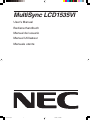 1
1
-
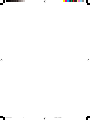 2
2
-
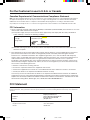 3
3
-
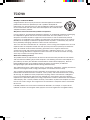 4
4
-
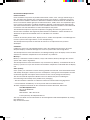 5
5
-
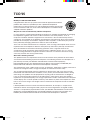 6
6
-
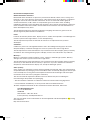 7
7
-
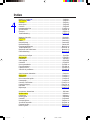 8
8
-
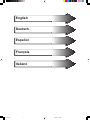 9
9
-
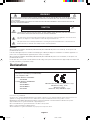 10
10
-
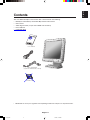 11
11
-
 12
12
-
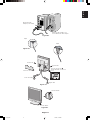 13
13
-
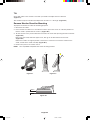 14
14
-
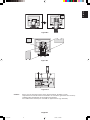 15
15
-
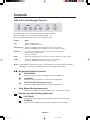 16
16
-
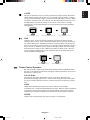 17
17
-
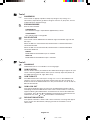 18
18
-
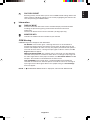 19
19
-
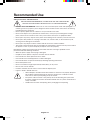 20
20
-
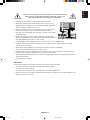 21
21
-
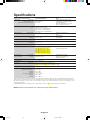 22
22
-
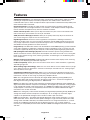 23
23
-
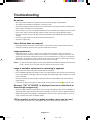 24
24
-
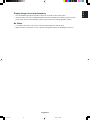 25
25
-
 26
26
-
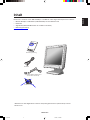 27
27
-
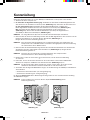 28
28
-
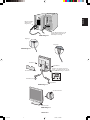 29
29
-
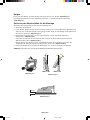 30
30
-
 31
31
-
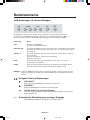 32
32
-
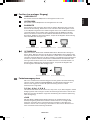 33
33
-
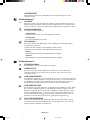 34
34
-
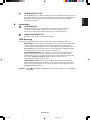 35
35
-
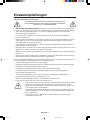 36
36
-
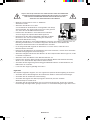 37
37
-
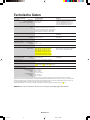 38
38
-
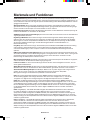 39
39
-
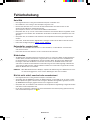 40
40
-
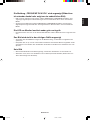 41
41
-
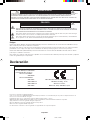 42
42
-
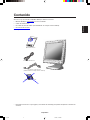 43
43
-
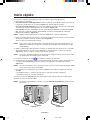 44
44
-
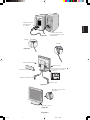 45
45
-
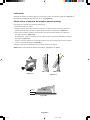 46
46
-
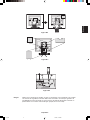 47
47
-
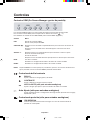 48
48
-
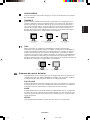 49
49
-
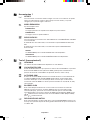 50
50
-
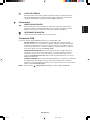 51
51
-
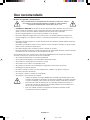 52
52
-
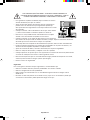 53
53
-
 54
54
-
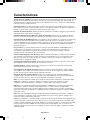 55
55
-
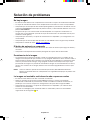 56
56
-
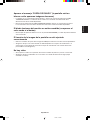 57
57
-
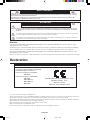 58
58
-
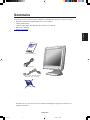 59
59
-
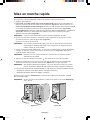 60
60
-
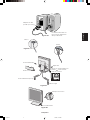 61
61
-
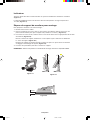 62
62
-
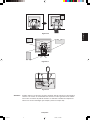 63
63
-
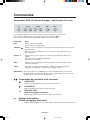 64
64
-
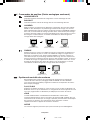 65
65
-
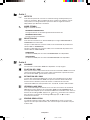 66
66
-
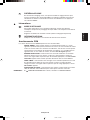 67
67
-
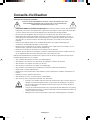 68
68
-
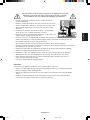 69
69
-
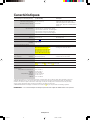 70
70
-
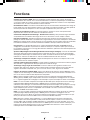 71
71
-
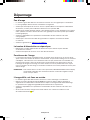 72
72
-
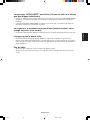 73
73
-
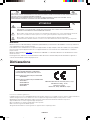 74
74
-
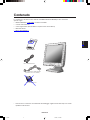 75
75
-
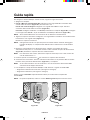 76
76
-
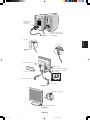 77
77
-
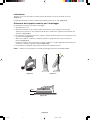 78
78
-
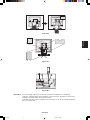 79
79
-
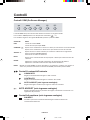 80
80
-
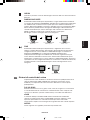 81
81
-
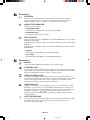 82
82
-
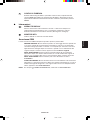 83
83
-
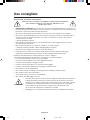 84
84
-
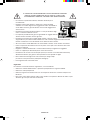 85
85
-
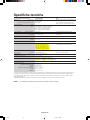 86
86
-
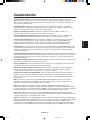 87
87
-
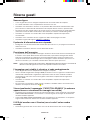 88
88
-
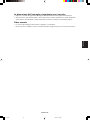 89
89
-
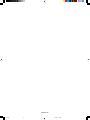 90
90
-
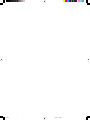 91
91
-
 92
92
NEC MultiSync® LCD1535VI Manuale del proprietario
- Categoria
- TV
- Tipo
- Manuale del proprietario
- Questo manuale è adatto anche per
in altre lingue
Documenti correlati
-
NEC LCD1880SX - MultiSync - 18.1" LCD Monitor Manuale del proprietario
-
NEC MultiSync® LCD1850E Manuale del proprietario
-
NEC MultiSync® LCD1550X Manuale del proprietario
-
NEC LH-18S02-2 Manuale del proprietario
-
NEC MultiSync® LCD1550V Manuale del proprietario
-
NEC MultiSync® LCD1525MBK Manuale del proprietario
-
NEC LCD1850X Manuale utente
-
NEC MultiSync® LCD1550VMBK Manuale del proprietario
-
NEC MultiSync® LCD1550VMBK Manuale del proprietario
-
NEC LCD1510V Manuale utente